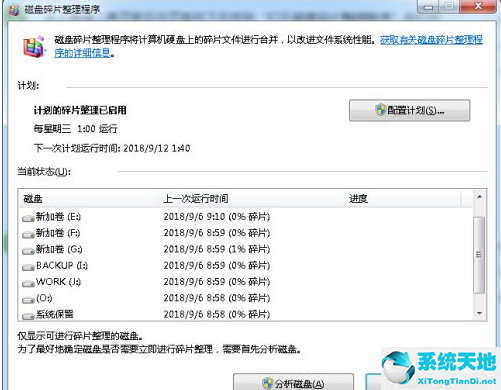Win7可以说是目前最常用的系统之一,而且电脑使用时间越长,电脑中产生的磁盘碎片就会越多,那么如何整理磁盘碎片呢?让我们来看看边肖的解决方案。
Win7磁盘碎片整理的方法
1.登录电脑系统后,点击桌面左下角的开始图标,在弹出的对话框中选择右侧的“控制面板”打开。
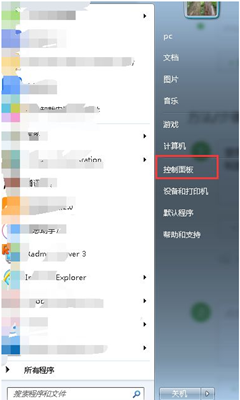
2.点击进入控制面板页面,设置查看模式查看大图标,拖动右边滚动条找到下面的“性能信息和工具”打开。

3.然后找到“性能信息和工具”页面顶部的“高级工具”将其打开。
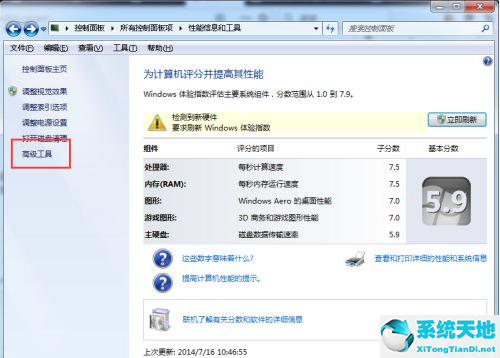
4.其次,在高级工具页的底部找到“打开磁盘碎片整理程序”并点击它。

5.最后,进入磁盘碎片整理页面后,我们可以手动整理以下磁盘,也可以制定计划自动整理。